WPS怎么在Excel中添加自定义序列
WPS是现在十分常用的一款办公软件,有些新用户不知道怎么在Excel中添加自定义序列,接下来小编就给大家介绍一下具体的操作步骤。
具体如下:
1. 首先第一步根据下图所示,打开电脑中的Excel文档。

2. 第二步根据下图所示,先点击左上角【文件】,接着在弹出的菜单栏中点击【选项】。
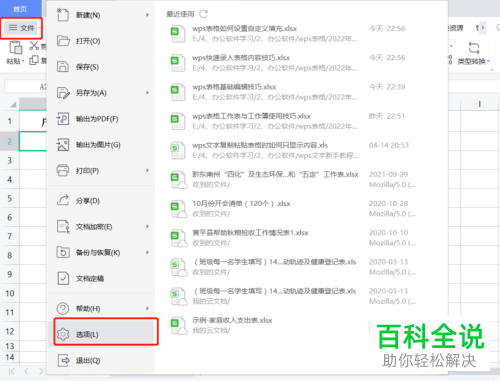
3. 第三步打开【选项】窗口后,根据下图所示,点击【自定义序列】。
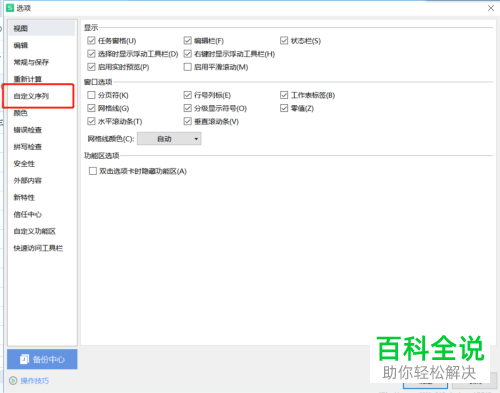
4. 第四步在右侧页面中,根据下图所示,按照需求输入序列。
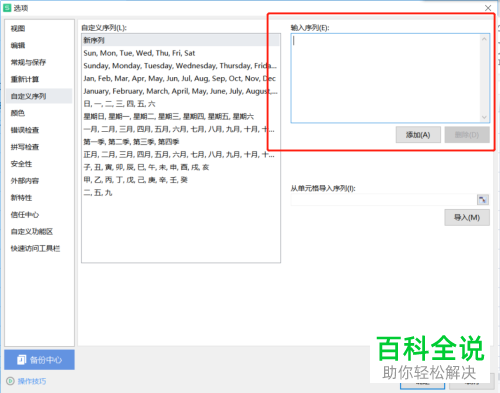
5. 第五步设置完成后,根据下图所示,点击【添加】选项。
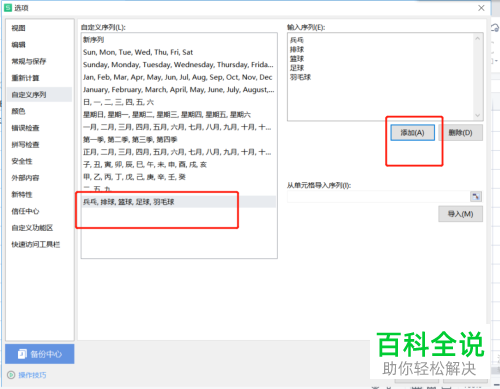
6. 最后退回文档,先单元格中输入序列中的任意内容,接着根据下图所示,将会自动填充。
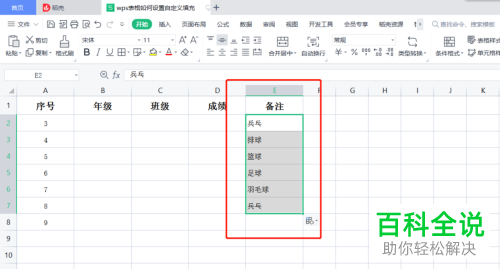
以上就是WPS怎么在Excel中添加自定义序列的方法。
赞 (0)

